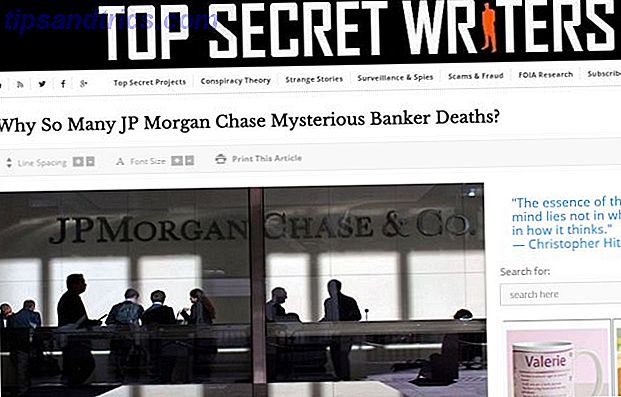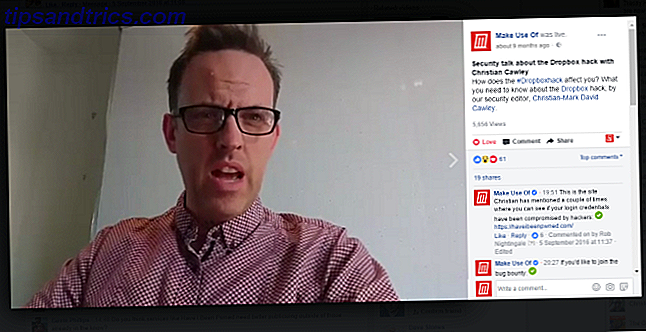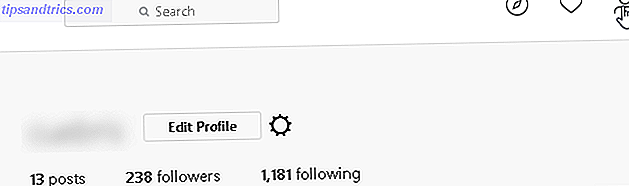Datamaskinbrukere elsker ett-klikk-fikser til problemer 5 Gratis verktøy for å fikse eventuelle problemer i Windows 10 5 Gratis verktøy for å fikse eventuelle problemer i Windows 10 Det tar bare fem gratis programmer og et par klikk for å fikse eventuelle problemer eller rogue-innstillinger på Windows 10 PC. Les mer . Mens noen problemer er løst ganske enkelt 8 Irriterende Windows 10 problemer og hvordan du løser dem 8 Irriterende Windows 10 problemer og hvordan du kan fikse dem Oppgraderingen til Windows 10 har vært jevn for de fleste, men noen brukere vil alltid støte på problemer. Enten det er en blinkende skjerm, problemer med nettverksforbindelse eller batteridrift, er det på tide å løse disse problemene. Les mer, andre krever mer engasjement. Dette er kanskje mest voldsomt i PC-hastighet. Slik løser du din langsomme datamaskin. Slik løser du din langsomme datamaskin Få ting er mer frustrerende enn å jobbe med en treg datamaskin. Problemet kan ha flere årsaker. Vi veileder deg gjennom trinnene for å feilsøke og reparere datamaskinens ytelsesproblemer. Les mer .
Alle ønsker å få datamaskinen til å kjøre raskere uten å måtte kjøpe en oppgradering eller fjerne noe programvare. Vi har gjennomgått gratis verktøy CleanMem år siden, og fant det å ha en effekt på Windows 'RAM-bruk. Men vil dette virkelig øke hastigheten på PCen din? La oss ta en titt.
Hva CleanMem gjør
CleanMem er et gratis verktøy som tilsynelatende hjelper med minnehåndtering i Windows Slik feilsøker du lav RAM eller minnelekkasje i Windows Slik feilsøker du lav RAM eller minnelekkasje i Windows Har du 4 eller flere GB RAM, og virker datamaskinen fortsatt trist? Du kan lider av hukommelseskap eller mangel. Vi viser deg hvordan du feilsøker alle Windows (10) ... Les mer. For å redusere mengden RAM som brukes av programvare, ringer CleanMem Windows Memory Management API hvert 15. minutt for å stjele ubrukt RAM. Ifølge utvikleren er dette bedre enn å tillate Windows å administrere minne alene.
Programmet fungerer stille ved å planlegge en oppgave i Windows Oppgaveplanlegger 7 Nerdy ting du kan automatisere med Windows Oppgaveplanlegger 7 Nerdy ting du kan automatisere med Windows Oppgaveplanleggeren Windows Oppgaveplanleggeren kan automatisere nesten alt. Hvis du kan få det til å skje i en kommandolinje eller et Windows-skript, kan du planlegge det med oppgaveskjemaet. La oss demonstrere. Les mer . Hvis du vil se gjennom statusen og se hvordan systemets minne utfører, kan du åpne det medfølgende CleanMem Mini Monitor- verktøyet. Dette plasserer et ikon i systemskuffen Spice Up Windows-systemskuffen med disse 9 smarte funksjonene Spice Up Windows System-skuffen med disse 9 smarte funksjonene Systemstatusfeltet er kanskje en av de mest undervurderte funksjonene i Windows-oppgavelinjen. Ikonene representerer løpende programmer eller systemfunksjoner du kan manipulere. Vi viser deg flere alternativer du kan legge til. Les mer slik at du kan se hvor mye minne som er i bruk på systemet ditt.
Du kan også opprette en tastaturgenvei 12 + Tilpassede Windows-tastaturgenveier for Geek i deg 12+ Tilpassede Windows-tastaturgenveier for Geek i deg Windows inneholder hundrevis av hurtigtaster, men du kan lage dine egne snarveier til nesten alt du vil . Slik tilpasser du Windows-snarveiene. Les mer for å kjøre CleanMem når som helst.
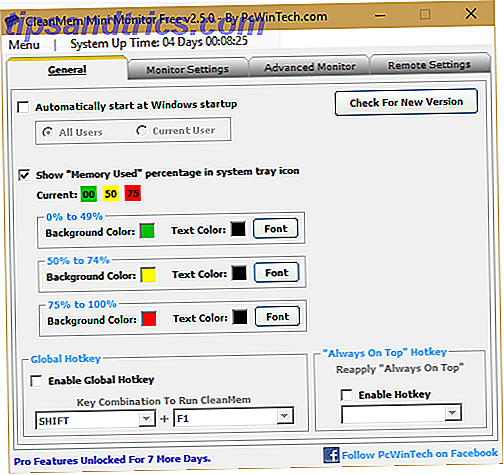
På plussiden forsøker CleanMem ikke å gå imot standard Windows minnehåndtering. Det ber bare Windows å gjøre det på en angitt tidsplan, i stedet for å la den utføre seg selv. Vi må imidlertid diskutere hvorfor du ikke bør bruke dette verktøyet på systemet ditt.
Vær oppmerksom på at Panda Antivirus nøytraliserte nedlastingen som en trussel i testen, så vær forsiktig hvis du bestemmer deg for å prøve dette verktøyet.
Hvordan minnet fungerer
Vi har skrevet en veiledning på RAM En rask og skitten guide til RAM: Hva du trenger å vite En rask og skitten guide til RAM: Hva du trenger å vite RAM er en viktig del av hver datamaskin, men det kan være forvirrende å forstå hvis du ikke er en teknisk guru. I dette innlegget bryter vi det ned i enkle å forstå. Les mer, men det er greit å vurdere her for å forklare hvorfor CleanMem ikke er verdt å bruke.
RAM, eller tilfeldig minne, er hva datamaskinen bruker til å midlertidig lagre løpende prosesser. RAM er flyktig, noe som betyr at det ikke er lagret når du slår av strømmen til datamaskinen din. Når du åpner et Microsoft Word-vindu, legger Windows-steder som prosesserer i RAM. Hvis skrivebordet ditt skulle miste strøm Effektuttakene kan ha på datamaskinen Effekten Strømuttak kan ha på datamaskinen Har du koblet fra datamaskinen din under alvorlige stormer? Hvis ikke, kan det hende du vil starte. Les mer fem minutter senere, vil dokumentet ditt også gå tapt, med mindre du lagret det på harddisken din (som ikke er flyktig).
Tydeligvis, jo flere programmer som kjører samtidig, jo mer RAM trenger datamaskinen din. For å komme seg rundt grensen bruker datamaskinen din det som kalles en sidefil Alt du trenger å vite om RAM og minnehåndtering Alt du trenger å vite om RAM og minnehåndtering RAM er datamaskinens korttidshukommelse. Derfor har minnestyring en betydelig innvirkning på systemytelsen. Her forklarer vi hvordan RAM fungerer, og om du kan gjøre noe for å øke effektiviteten. Les mer . Dette er en liten mengde harddisk som er dedikert til å være "late" RAM. Når datamaskinen begynner å gå tom for RAM, bruker den sidefilen til å håndtere eldre prosesser.
Generelt er de store (og billigere) datalagringsmediene 7 ting du må vurdere før du kjøper en harddisk. 7 ting du må vurdere før du kjøper en harddisk Kjøper en harddisk? Det er ikke så vanskelig hvis du vet noen grunnleggende tips. Vi har samlet de viktigste funksjonene i en moderne lagringsplass og hva du bør kjøpe. Les mer, jo lenger tid det tar å få tilgang til. Dropbox-skyen din kan ha en terabyte plass, men å laste ned filer fra det tar evig tid. Omvendt tar en prosess fra RAM bare en brøkdel av et sekund, men de fleste har ikke mer enn 8 eller 16 GB RAM installert. Hvor mye RAM trenger du egentlig? Hvor mye RAM trenger du egentlig? RAM er som korttidsminne. Jo mer du multitask, jo mer du trenger. Finn ut hvor mye datamaskinen har, hvordan du får mest mulig ut av det, eller hvordan du får mer. Les mer .
Som du kan forestille deg, er sjongleringsprosesser fra harddisken mye tregere enn å jonglere dem rundt RAM. Du oppdager en dråpe i ytelse når dette skjer regelmessig. CleanMem eksisterer for å holde Windows fra å stole på sidefilen. Dette er imidlertid en dårlig løsning på problemet.
Hvorfor CleanMem er ikke bra
For det første vil CleanMem ikke gjøre datamaskinen raskere. Det står dette rett på nettsiden (vektlegging lagt til, sic):
CleanMem vil IKKE gjøre systemet raskere . Hva CleanMem gjør, er igjen å bidra til å unngå bruk av sidefilen på harddisken, noe som er der din sakte kommer fra. Det har vært brukere inkludert meg selv som har lagt merke til et jevnere system. En placebo effekt kanskje? Hvem vet. Jeg vet at CleanMem gjør vondt vondt, og hjelper, til et punkt.
Her kommer utvikleren av denne programvaren helt ut og sier at dette verktøyet ikke vil gjøre PCen raskere. Faktisk innrømmer han at det kanskje bare er en placebo, noe som betyr at den ikke har plass på systemet ditt.
For det andre, mens CleanMem ikke kjemper mot Windows minnehåndtering som forferdelige Android-oppdragsmordere, gjør det fortsatt en jobb som allerede er tatt vare på. La oss lese igjen fra utviklerens nettsted (sic):
Så langt er de eneste som ringer CleanMem slangeolje brukerne som ikke bry seg om å prøve det. Jeg har en "minnesekspert" etter den andre, fortell meg en ting og si det andre minnet folkene har galt! Det er en krig jeg ikke vil kjempe og at ingen vil vinne. De sanne minnesekspertene er programmerere av Windows, programmene! Og vi møter det, de kommer ikke til å finne veien til mitt hjørne av nettet :-)
Hvis de sanne minnesekspertene er programmerere av Windows, hvorfor vil du ha programvare fra noen som ikke er minnesekspert på datamaskinen din? Windows gjør allerede en fin jobb med minnehåndtering. Det trenger ikke et annet verktøy som tømmer det om når det skal søppel-samle minne. Kanskje dette var viktigere i gamle versjoner av Windows, men moderne versjoner er helt solide.
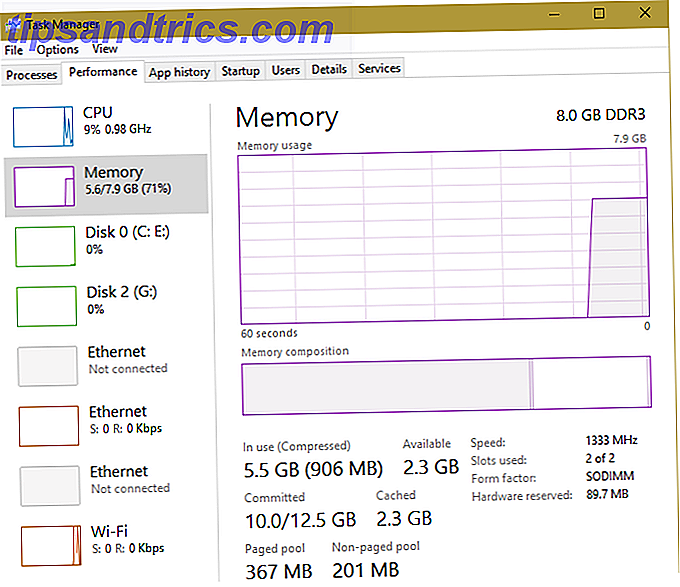
Mens rengjøringsminnet ikke er det verste i verden (Registry Cleaners er verre. Tro ikke Hype: Registry Cleaners gjør ikke Windows raskere. Tro ikke Hype: Registry Cleaners. Ikke gjør Windows raskere. Meget råd har. Vi har gitt ut en Windows on Speed-guide, skrevet ... Les mer), det er bare ikke nyttig. CleanMem kan hente minne fra, sier Photoshop når det er inaktivt i bakgrunnen. Photoshop trenger det minnet tilbake så snart du kommer tilbake til det, så hvorfor bry deg om å passere det frem og tilbake?
Videre utgjør gratis RAM-minne til bortkastet RAM. Hvis du har 8 GB RAM og Windows bare bruker 4 GB, er det 4 GB plass ikke dedikert til noe formål. Windows vet hvor mye RAM det har å jobbe med, og bruker det så godt som mulig. Stadig å redusere mengden RAM som programmene bruker, kommer ikke til å hjelpe ytelsen på egen hånd.
Hva kan jeg bruke i stedet?
Det er langt bedre måter å øke RAM-arbeidet. 5 måter å slette minne og øke RAM på Windows-datamaskinen. 5 måter å slette minne og øke RAM på Windows-datamaskinen RAM, den siste grensen. Du ser alltid ut til å løpe ut av det. Vi viser deg hvordan du kan frigjøre internminne og utvide RAM, både praktisk og fysisk. Les mer på systemet ditt hvis du trenger det. Det beste valget er å installere mer RAM på systemet. Slik oppgraderer du en bærbar RAM, trinnvis Hvordan oppgraderer du en bærbar RAM, trinnvis. Er datamaskinen din gammel, sakte, og har maskinvaren aldri blitt oppgradert? Å jobbe på en treg datamaskin kan være en ekte drøm. Før du kjøper en helt ny, bør du vurdere måter å ... Les mer. Hvis du bare rocker noen få gigabyte, spenderer du litt penger på å doble eller til og med firedoble RAM-en din, vil forbedre datamaskinens ytelse. Du kan også bruke ReadyBoost til å utnytte en flash-enhet som ekstra RAM trenger du et minneoppgradering? Outsource RAM og øke hastigheten på datamaskinen med ReadyBoost Trenger du et minneoppgradering? Outsource RAM og øke hastigheten på datamaskinen med ReadyBoost Hvis du ønsker å gi datamaskinen rask og fri hastighet, kan du prøve ReadyBoost. Windows-funksjonen legger til ekstra minne til systemet ditt. Alt du trenger er en kompatibel flash-stasjon. Les mer .
Selv om du ikke har budsjettet til å oppgradere, kan du likevel bruke lettere programvarealternativer. 6 Lysalternativer for åpne kontorer og PDF-filer. 6 Lysalternativer for åpne kontorer og PDF-filer. Tett ikke systemet ned med overflødig masse. For sporadisk visning av PDF- og Office-filer, kan du bruke kompakte programmer, og du trenger kanskje ikke noen ekstra programvare i det hele tatt. Les mer for å redusere RAM-bruken. Overvei å fjerne startprogramvare Gjør Windows Start Faster: 10 Ikke-essensielle oppstartsposter du kan fjerne Fjern Gjør Windows Start Faster: 10 Ikke-essensielle oppstartsposter du kan fjerne, så datamaskinen har startet sakte i det siste? Du har sannsynligvis for mange programmer og tjenester som prøver å starte opp på en gang. Lurer du på hvordan de kom dit og hvordan man fjernet dem? Les mer og avinstallere programmer du ikke lenger bruker, slik at de ikke kjører i bakgrunnen.
Til slutt er CleanMem en unødvendig løsning på et problem som få PC-brukere har. Hvis du har lite minne i systemet ditt som forårsaker at Windows ofte bruker sidefilen, er løsningen å legge til mer RAM . CleanMems løsning er å stadig ta RAM fra prosesser du bruker for å gjøre den totale bruksprosenten bedre. Windows skal ikke være skadet nok til det punktet der det ikke klarer å håndtere RAM; Hvis det er, må du installere om Windows Skulle du Oppdater, Tilbakestill, Gjenopprett eller Installere Windows? Skal du oppdatere, tilbakestille, gjenopprette eller reinstallere Windows? Har du noen gang ønsket å tilbakestille Windows 7 uten å miste personlige data? Mellom en tilbakestilling av fabrikken og en ominstallasjon var det tøft. Siden Windows 8 har vi to nye muligheter: Oppdater og Tilbakestill. Hvilken er riktig ... Les mer.
Du kan gi CleanMem et forsøk hvis du virkelig vil, men vi har vist at det i beste fall reduserer det totale minnet som brukes. Dette er ikke engang et ønskelig sluttmål, da RAM eksisterer for å gi programvare et sted å løpe. Sluttbrukerne trenger ikke å bekymre seg for gritty detaljer om operativsystemadministrasjon. Programmørene på Microsoft har mange års erfaring med å designe operativsystemer, og deres metoder er langt bedre enn CleanMem, som utvikleren anerkjenner:
Jeg tror jeg bør også klargjøre, jeg er ingen minnesekspert.
Bruker du en hukommelsesrenser på datamaskinen din? Etter å ha lært om CleanMem, vil du slutte å bruke den? Gi oss beskjed ned i kommentarene!
Opprinnelig skrevet av Varun Kashyap 18. oktober 2008.